Grand Livre
Les Grands-Livres reprennent, pour chaque compte du dossier, le détail des écritures saisies.
Vous pouvez éditer le Grand-Livre général, les Grands-Livres auxiliaires et le Grand-Livre d’exploitation.
Pour un plus grand confort, la fenêtre du grand livre à l'écran peut être librement retaillée par l'utilisateur.
Le format d'édition sélectionné est enregistré en sortie (par poste de travail) et reproposé lors de la prochaine demande d'édition.
![]() Type de grand-livre
Type de grand-livre
Cochez l’une des 5 options disponibles.
Le Grand-Livre général comporte tous les comptes du dossier, sans détailler les comptes clients et fournisseurs qui sont représentés par les collectifs correspondants. Il doit nécessairement être équilibré.
Les Grands-Livres clients et fournisseurs sont disponibles triées par numéro, clé alphabétique, collectif ou encore par chiffre d’affaire (cumul débits, cumul crédits ou solde).
![]() En contexte PME ou sur le dossier comptable du cabinet dans le contexte expert, vous avez accès au cadre "Suivi client" pour sélectionner les clients en fonction des affectations collaborateurs.
En contexte PME ou sur le dossier comptable du cabinet dans le contexte expert, vous avez accès au cadre "Suivi client" pour sélectionner les clients en fonction des affectations collaborateurs.
Le CEG comporte les comptes de charges et de produits. Il est possible d’isoler un " secteur d’activité " si la codification du plan comptable le permet. Pour avoir accès aux options qui concernent les centres analytiques (cadre "Tri"), le type CEG doit être sélectionné.
L’option " Totale " permet de demander simultanément les balances clients, fournisseurs et générale (avec cette option, parmi les paramètres spécifiques aux balances auxiliaires, seul l'ordre d'édition est accessible).
Quel que soit le type du Grand-Livre, vous pouvez choisir de changer la monnaie d’édition. Selon que le dossier est tenu en Francs ou en Euros, vous obtenez la question " Editer en EUROS " ou " Editer en FRANCS ".
En cas de changement de monnaie, le titre de l’édition précise qu’il s’agit d’une édition " simulée ".
![]() Période
Période
Choisissez :
" Dossier complet " pour prendre en compte toutes les écritures du dossier jusqu’à la date limite de saisie.
" Date à date " pour arrêter le grand-livre à une date donnée. Cette option permet d’obtenir des situations en cours d’année. Vous avez alors à renseigner la " Date de début " et la " Date de fin " de la période qui vous intéresse.
Vous pouvez cocher l'option "Solde antérieur" si vous voulez obtenir le solde arrêté au début de la période puis le détail des écritures de la période.
![]() Si vous conservez le détail des écritures non soldées (pour les tiers) en clôture d’exercice, ne renseignez pas la date de début. Sinon le grand-livre sera déséquilibré parce qu’il ne tiendra pas compte des écritures d’à nouveau conservées avec leur date d’origine.
Si vous conservez le détail des écritures non soldées (pour les tiers) en clôture d’exercice, ne renseignez pas la date de début. Sinon le grand-livre sera déséquilibré parce qu’il ne tiendra pas compte des écritures d’à nouveau conservées avec leur date d’origine.
" Exercice courant " pour arrêter le grand-livre à la date de fin d’exercice. Cette option permet d’obtenir l’édition de clôture lorsque vous avez commencé à saisir sur le nouvel exercice. Elle exclut automatiquement du calcul des comptes les écritures saisies au-delà de l’exercice.
![]() Si vous modifiez les dates d’exercice en cours d’année, un ajustement des soldes est nécessaire pour recalculer les cumuls des comptes sur l’exercice et hors exercice (menu Outils).
Si vous modifiez les dates d’exercice en cours d’année, un ajustement des soldes est nécessaire pour recalculer les cumuls des comptes sur l’exercice et hors exercice (menu Outils).
![]() Tri
Tri
Les premières rubriques de tri concernent uniquement les balances clients et fournisseurs (et éventuellement la balance totale pour l'ordre d'édition).
Cochez l’option " Tri par sous-collectif " pour obtenir un grand-livre trié par sous-collectif avec une ligne de totalisation à chaque changement de collectif ou pour limiter la balance aux clients ou aux fournisseurs d’un collectif donné.
Si vous avez activé le tri par collectif, vous pouvez préciser le numéro du collectif qui vous intéresse pour limiter le grand-livre aux comptes individuels rattachés à ce collectif.
Les options de tri complémentaire sont facultatives (choisissez " 1 - Non " pour ignorer ces possibilités). Elles permettent classer les clients ou les fournisseurs selon le chiffre d’affaire réalisé (option " 2 - Par débit " pour les clients et " 3 - Par crédit " pour les fournisseurs) et selon l’encours dû (option " 4 - Par solde "). Vous disposez alors de 2 méthodes pour limiter le contenu de la balance :
Donnez le nombre des comptes à éditer,
Précisez le seuil des montants à atteindre.
Les options de l’ordre d’édition (numérique ou alphabétique) sont ignorées si vous avez activé un tri complémentaire. Si vous avez demandé un tri par sous-collectif, l’ordre numérique ou alphabétique est respecté à l’intérieur de chaque collectif.
Les dernières rubriques de tri concernent les centres analytiques. Pour les activer, sélectionnez une balance de type "CEG", et cochez l'option "Tri par centre". Les rubriques sont :
Code centre :
Editer les résultats sur l'ensemble des centres, en laissant cette rubrique vide.
Restreindre l'édition à un centre analytique en renseignant son code. Dans ce cas, les options d'"Edition des centres" ne sont plus accessibles.
Obtenir un résultat synthétique de plusieurs centres en utilisant les caractères jokers "*", "#" ou "?" sur les positions à regrouper.
Les caractères "#" ou "?" remplacent n’importe quel autre caractère. Par exemple, pour obtenir tous les centres sur 3 caractères dont le second caractère est un "a" tapez : "#a#" ou "?a?".
Le caractère "*" remplace n’importe quel groupe de caractère. Par exemple, pour obtenir tous les centres commençant "11" tapez : "11*".
Ces caractères joker peuvent être combinés. Par exemple, pour obtenir tous les centres dont le second caractère est un "a" tapez et finissant par "11" tapez : "#a*11".
L'option "cumulé" permet d'obtenir le résultat cumulé des centres sélectionnés.
Si vous avez sélectionné plusieurs centres (grâce aux caractères jokers), vous pouvez saisir le libellé qui s'imprimera en en-tête du compte d'exploitation.
Editer "Seulement les centres renseignés" ou "Tous" les centres en sélectionnant l'option correspondante.
![]() Sélection
Sélection
En "Edition grand-livre", choisissez :
"Complet" pour obtenir tous les comptes (sous réserve pour les grands-livres clients et fournisseurs, des sélections possibles de la rubrique Tri).
"Partiel" pour limiter le grand-livre à une tranche de comptes spécifiée sur les zones "Compte début" et "Compte fin". Pour les grands-livres clients et fournisseurs, les bornes sont à saisir selon l’option de tri, numérique ou alphabétique, retenue pour les comptes.
La sélection d’un secteur d’activité est disponible uniquement à l’édition d’un CEG. Le secteur d’activité fait référence aux 6 dernières positions des numéros de compte et permet de sélectionner une partie des comptes à éditer si le plan comptable est codifié de façon significative. Par exemple, pour limiter le grand-livre d’exploitation aux comptes comportant la valeur "01" en 5ème et 6ème positions de leur numéro, tapez "##01##".
Les 2 formats d’édition "Détaillé" et "Résumé" sont disponibles si vous avez paramétré des journaux et des comptes avec l’option "Centralisation Grand-livre". Sinon les deux éditions sont équivalentes.
Un grand-livre résumé contient une écriture par mois et par journal pour les comptes ayant l’option centralisation (si le journal autorise la centralisation).
Un grand-livre détaillé reprend toutes les écritures des comptes.
Cochez l’option "Un compte par page" pour obtenir un saut de page après chaque compte.
Si vous désirez ajouter manuellement des commentaires après chaque compte, renseignez la rubrique "Interligne(s) entre les comptes" avec le nombre d'interlignes voulues.
En "Edition écritures", choisissez de prendre en compte toutes les écritures ou uniquement les écritures soldées ou non soldées.
En "Edition comptes", choisissez "Non soldés" si vous souhaitez limiter le grand-livre aux comptes dont le solde n’est pas nul.
Vous pouvez également pour le grand livre client et fournisseur choisir d'éditer l'adresse des comptes individuels en cochant l'option "Adresse".
![]() Sortie
Sortie
Choisissez d’afficher le Grand Livre, de l’imprimer, de l'archiver.
Pour choisir l’un des formats d’édition disponibles, vous pouvez taper directement son numéro ou le sélectionner sur la liste déroulante.
1 : Débit, crédit, solde.
2 : Débit, crédit, Solde deb., solde cred.
3 : Prix moyen et quantité, débit, crédit. (format d'édition pour les dossiers gérant la Quantité 2).
6 : Débit, crédit, Solde, Coll&Validation. (mention validée sur ce format)
Lorsque tous les paramètres d’édition vous conviennent, cliquez sur le bouton <Lancer> ou tapez le raccourci clavier <Alt+L>.
![]() Edition écran
Edition écran
Vous pouvez revenir sur la grille des paramètres grâce au bouton <Autre édition>.
L'existence d'une pièce jointe attachée à une écriture est signalée par l'icône correspondante. Lorsque l'écriture est pointée, <F12> permet de l'afficher.
Il est possible d’imprimer le Grand Livre édité à l’écran ou le copier pour le coller dans Excel.
Cette manipulation se fait rapidement en tapant la combinaison de touches <Ctrl + Maj + F1> ou en cliquant sur le carré bleu placé en haut à gauche de la liste (s’il est affiché).Une fenêtre de gestionnaire des listes s’affiche 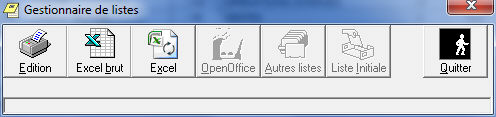 .
.
Cliquez sur le bouton <Edition> pour imprimer la liste.
Cliquez sur le bouton <Excel> pour ouvrir automatiquement un nouveau classeur, et y copier automatiquement la liste avec le titre des colonnes. (Touche <F1> pour accéder à l'aide en ligne du gestionnaire de liste).
![]() Edition imprimante
Edition imprimante
L’édition d’un seul exemplaire est proposée sur l’imprimante définie par défaut. Vous pouvez demander jusqu’à 9 exemplaires et choisir toute autre imprimante gérée par votre système
En haut de chaque page éditée, sont mentionnés à gauche le n° du dossier, la date et l’heure de l’édition si vous avez activé l’option correspondante sur la fiche dossier (il s’agit de la date système, fournie par votre machine) ainsi que le n° de page, et à droite l’adresse du dossier.
Vous pouvez choisir toute autre imprimante gérée par votre système et figurant sur la liste déroulante (affichée par <F4>)
Vous avez la possibilité d'accéder aux propriétés de l'imprimante (par exemple sélection du recto verso si l'imprimante est équipée de cette propriété).
![]() Gestion multilingue :
Gestion multilingue :
Pour les éditions de la Balance, du Grand livre, du Journal et des immobilisations , les désignations étrangères paramétrées dans le cadre d'une gestion multilingue sont visibles uniquement pour une édition sur imprimante.
![]() Edition archivage
Edition archivage
Cette option de sortie permet de générer l’image de l’édition au format PDF.
Les archives peuvent être consultées dans Cegid Quadra Client.
Il est conseillé de renseigner le libellé avec un nom significatif afin de reconnaître immédiatement une archive parmi d’autres.